Wenn Sie ein Formular online ausfüllen und das Formular eine benutzerdefinierte Antwort enthält, die Sie direkt in den Browser eingeben, wäre es eine gute Idee, diese zu kopieren und zu speichern, bevor Sie das Formular absenden. Denn wenn das Formular aus irgendeinem Grund nicht abgeschickt wird, können die eingegebenen Daten verloren gehen.
Einige Formulare speichern die vom Benutzer eingegebenen Informationen, andere nicht.
Google Chrome hat ein Popup-Fenster zur Bestätigung der erneuten Übermittlung eines Formulars eingebaut, um zu verhindern, dass POST-Aktionen beim Ausfüllen von Formularen versehentlich doppelt ausgeführt werden. Dieselben Informationen zweimal auszufüllen oder etwas mehr als einmal zu übermitteln, kann ziemlich lästig sein.
Sie haben z. B. einen Online-Einkauf bezahlt. Wenn Sie die Seite aktualisieren, wird Ihre Karte möglicherweise zweimal belastet, wenn der Fehler nicht auftaucht. Sie können es also ein Pop-up oder einen Fehler nennen, aber es erscheint nur zu Ihrem Vorteil.
Wenn Sie diese Fehlermeldung jedoch loswerden möchten, können Sie Folgendes tun.
Warum erscheint das Dialogfeld „Wiedereinreichung des Formulars bestätigen“?
Wie bereits erwähnt, handelt es sich dabei nicht um einen Fehler oder einen Virus, sondern um eine Browserfunktion, die verhindert, dass Sie dasselbe Formular zweimal absenden. Schauen wir uns ein paar Gründe an, warum Sie diesen Fehler erhalten könnten:
- Sie haben beim Ausfüllen des Online-Formulars auf die Schaltfläche „Zurück“ geklickt.
- Es gab ein Formular auf der Webseite, das aktualisiert wurde.
- Schlechte Internetverbindung.
Bestätigen der Wiedervorlage des Formulars beim Aktualisieren“ beheben
Die Fehlermeldung „Bestätigen Sie die erneute Übermittlung des Formulars“ bedeutet, dass die Informationen beim Absenden des Formulars nicht an den Server gesendet wurden, an den sie hätten gesendet werden müssen.
In einigen Fällen kann der Fehler „Confirm form resubmission“ vom Benutzer behoben werden, aber in anderen Fällen kann es sich um ein Problem mit der Website handeln und Sie müssen sich an die Website-Administratoren wenden.
Wenn Sie also diesen Fehler beheben möchten, können Sie die folgenden Methoden ausprobieren.
Browser-Sitzung prüfen
Eine der Ursachen für die Fehlermeldung „Confirm form resubmission“ kann Ihre Browsersitzung sein. Die Meldung kann in jedem Browser mit einer leicht abweichenden Sprache erscheinen, aber stellen Sie sicher, dass:
- Sie verwenden nicht das Inkognito-Fenster.
- Sie haben keine Anwendungen oder Erweiterungen installiert, die Ihre Sitzung unterbrechen könnten, wie z. B. VPN, Netzwerkverkehrsüberwachung, Proxy, Benutzeragentenwechsel usw.
- Sie aktualisieren das Formular nicht manuell, nachdem Sie auf die Schaltfläche „Senden“ geklickt haben.
Browserdaten löschen und erneut absenden
Das Problem mit der „Bestätigung der erneuten Übermittlung des Formulars“ kann auf eine hohe Belastung des Servers zurückzuführen sein, wenn zu viele Formulare zur gleichen Zeit wie Ihre Übermittlung eingereicht werden.
Sie können versuchen zu warten, bis der Server überlastet ist, aber in der Zwischenzeit sollten Sie Ihre Browserdaten löschen und das Formular erneut abschicken.
Wenn Sie Ihre Browserdaten in Chrome löschen möchten, müssen Sie die folgenden Schritte ausführen:
- Öffnen Sie zunächst Ihren Chrome-Webbrowser.
- Klicken Sie dann auf das „Drei-Punkte-Symbol“ in der oberen rechten Ecke des Bildschirms und wählen Sie „Einstellungen“.
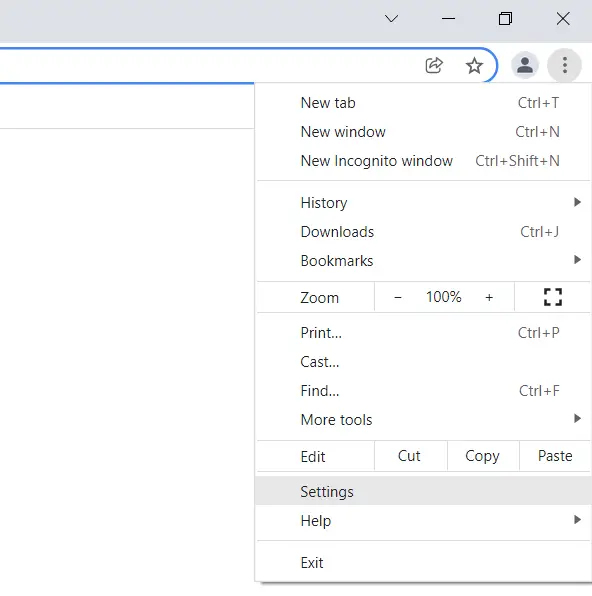
- Gehen Sie nun zum Abschnitt „Datenschutz und Sicherheit“ und klicken Sie auf „Browserdaten löschen“.
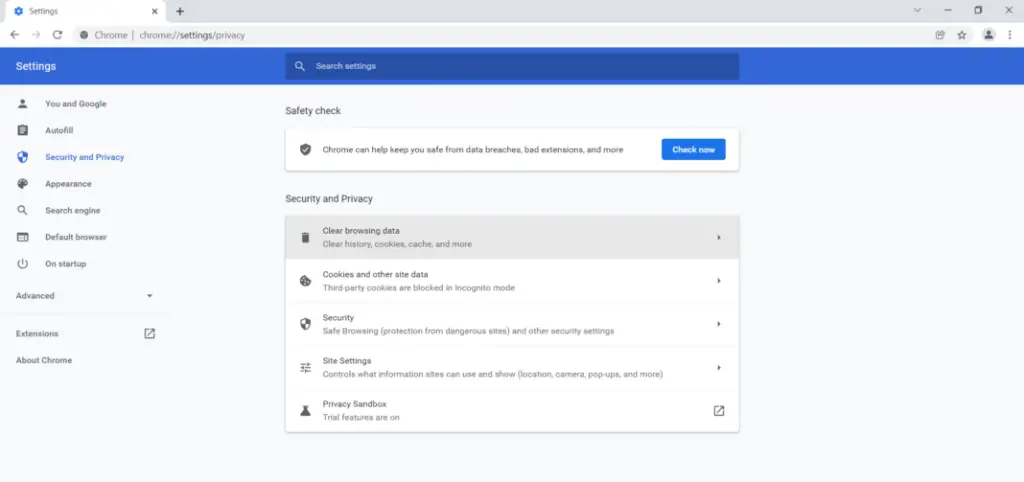
- Wählen Sie dann „Cookies und andere Website-Daten“ und „Zwischengespeicherte Bilder und Dateien“.
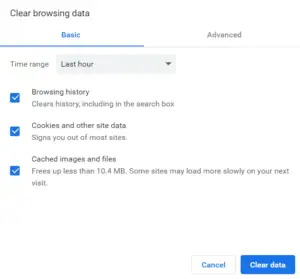
- Klicken Sie abschließend auf die Schaltfläche „Daten löschen“.
Sobald Sie diese Schritte abgeschlossen haben, werden die Daten Ihres Chrome-Browsers gelöscht.
Deaktivieren von Browsererweiterungen
Browser-Erweiterungen können Ihre Browsersitzung und die Übermittlung des Formulars beeinträchtigen. Wenn Sie glauben, dass das Formular oder die Anmeldeseite in Ordnung ist, deaktivieren Sie alle installierten Erweiterungen und versuchen Sie es erneut. Führen Sie dazu die folgenden Schritte aus:
- Öffnen Sie zunächst Ihren Chrome-Webbrowser.
- Klicken Sie dann auf das „Drei-Punkte-Symbol“ in der oberen rechten Ecke des Bildschirms und wählen Sie „Weitere Tools“.
- Wählen Sie anschließend „Erweiterungen“.
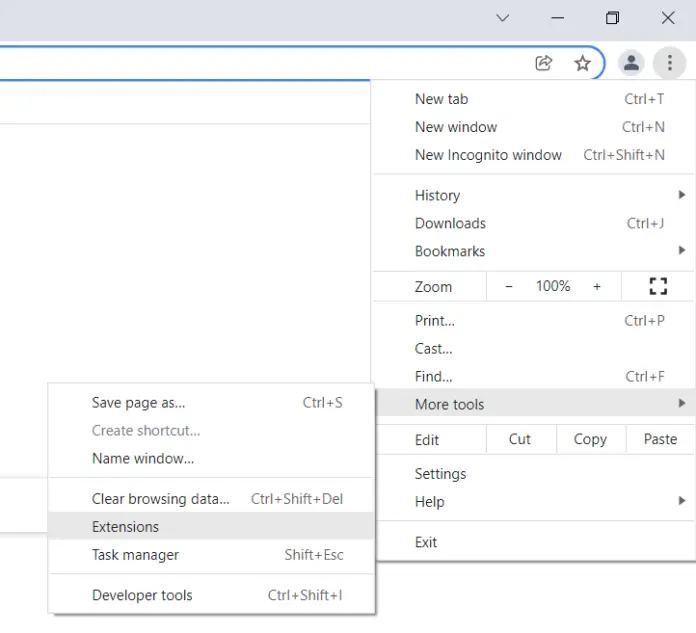
- Schalten Sie schließlich einfach jede Erweiterung aus.
Sobald Sie diese Schritte ausgeführt haben, deaktivieren Sie jede Erweiterung in Ihrem Chrome-Browser.
Behebung der Probleme bei der Wiedervorlage des Formulars für Website-Administratoren
Diese Korrekturen gelten, wenn Sie den Formularcode bearbeiten können. Der Fehler „Bestätigen Sie die erneute Übermittlung des Formulars“ tritt in einem von zwei Fällen auf, vorausgesetzt, Ihr Server hat keine Probleme.
PHP-Formulare können Daten auf eine von zwei Arten senden: POST oder GET. Wenn Sie die POST-Methode verwenden, tritt der Fehler „Confirm form resubmission“ auf, während dies bei der GET-Methode nicht der Fall ist.
Dies bedeutet, dass es ein Problem mit der Art und Weise gibt, wie der POST-Befehl dem Formular hinzugefügt wurde, oder dass der Benutzer das Formular aktualisiert, bevor er es abschickt. Die POST-Methode sollte nur verwendet werden, wenn es notwendig ist, z. B. für Felder zum Zurücksetzen des Passworts, nicht für normale Formularfelder.
Browser können ihre eigene Formularvalidierung verwenden. Dies ist normalerweise eine Funktion, aber Sie können die Seite dazu bringen, die Browservalidierung zu ignorieren. Dazu können Sie ein AJAX-Formular verwenden. Sie können immer noch POST verwenden, wenn Sie nicht zu GET übergehen wollen.

